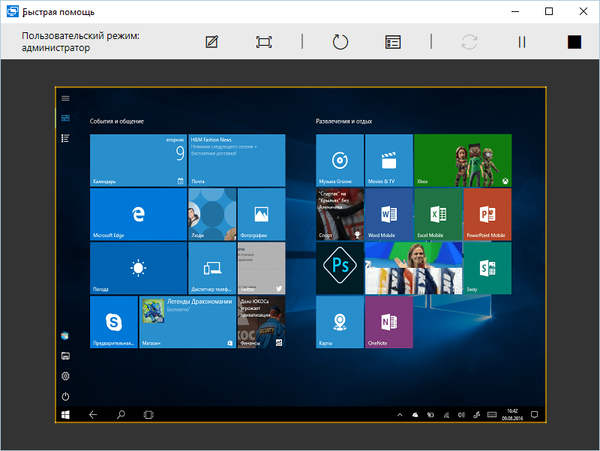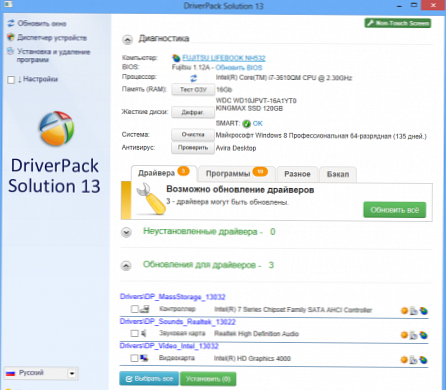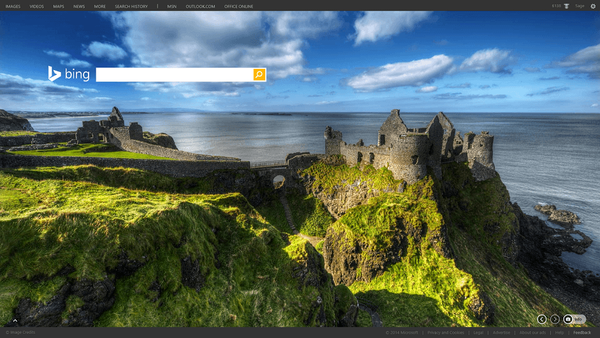Untuk menginstal hampir semua sistem operasi sejak awal, Anda perlu mengkonfigurasi sistem input / output komputer untuk mengubah prioritas boot. Dari media penyimpanan optik Anda akan menginstal sistem operasi, yaitu, dari (CD / DVD) atau dari USB flash drive, Anda harus mengatur pengaturan BIOS dengan benar, percayalah ini tidak sulit. Jadi, agar BIOS dapat boot dari disk, Anda harus mengubah sendiri parameter BIOS, sehingga ketika Anda menghidupkan komputer, boot dari CD atau dari flash drive, dan kemudian dari hard drive, adalah prioritas. Mari kita melihat lebih dekat semuanya.
BIOS: boot dari disk atau flash drive
Ketika Anda menyalakan komputer, hal pertama yang dilakukan adalah menguji kinerja peralatan, dengan kata sederhana memeriksa sendiri, inilah yang disebut prosedur (POST), kemudian tongkat dipindahkan ke program khusus (MBR), yang memilih partisi mana pada hard drive untuk boot dari sistem operasi, jadi sebelum pilihan ini, kita harus boot dari CD atau dari flash drive.
Bagaimana cara memasukkan (BIOS)? Jika Anda entah bagaimana secara ajaib memiliki instruksi untuk motherboard, maka pasti tertulis di sana, jika tidak, maka ketika Anda menyalakan komputer kita melihat tulisan pada monitor, mungkin terlihat seperti ini: Tekan DEL untuk masuk ke SETUP, yaitu, untuk pergi ke ( BIOS) yang Anda butuhkan, ketika tulisan pada monitor menyala, tekan tombol beberapa kali .
Prasasti mungkin berbeda, bahkan mungkin tidak ada prasasti, ini seharusnya tidak membingungkan Anda, dalam kebanyakan kasus ini adalah tombol F2 atau Hapus, lebih jarang F1, bahkan lebih jarang, F11, F12 Jadi segera setelah menyalakan komputer, tekan tombol F2 atau Hapus, dan jangan lepaskan sampai kita masuk ke BIOS. Anda harus berhasil dan jendela seperti itu muncul di depan Anda di monitor. Ini adalah jendela Ami BIOS, kami akan meninjau konfigurasinya di sini. Jika jendelanya berbeda, maka ini adalah Award BIOS, kami akan mempertimbangkan pengaturannya di bawah ini.
Ami BIOS
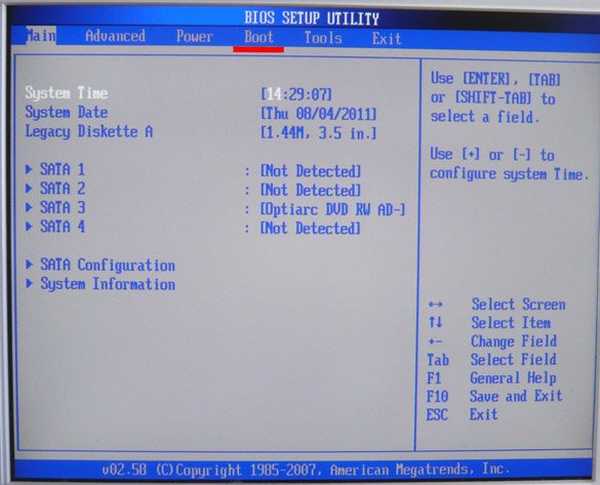
Penghargaan BIOS
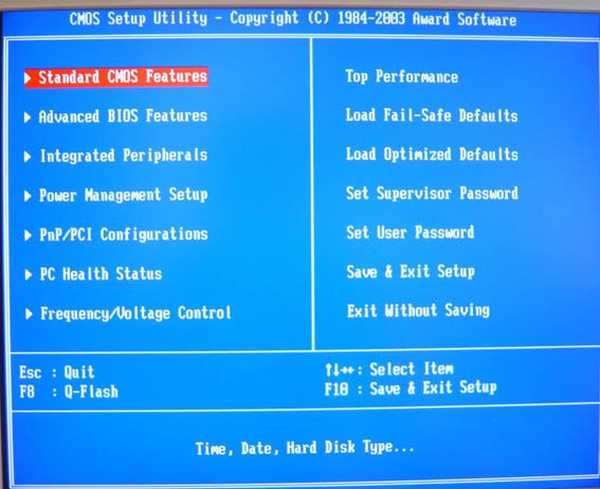
Ami BIOS
Bagi banyak orang yang akan melakukan ini untuk pertama kalinya, dan melakukan sesuatu yang salah, informasi penting akan berbunyi, jika Anda mengubah parameter yang tidak Anda kenal, Anda harus membuka tab (Keluar), itu terletak dari tab (Booting) di sebelah kanan setelah tab (Alat) ) dan foto digarisbawahi dalam warna merah. Selanjutnya, ikuti panah pada keyboard Anda ke item Load Setup Defaults, dan tekan Enter, lalu pergi ke menu.
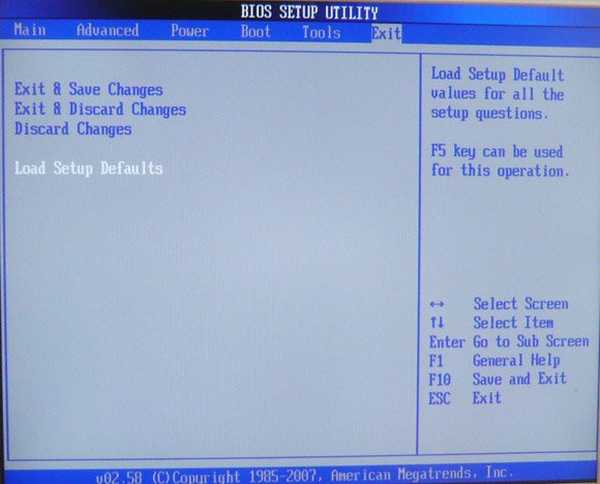 Load Setup Defaults akan menerapkan pengaturan default (BIOS), dan pengaturannya akan sama seperti sebelum percobaan Anda, pilih OK dan pengaturan diatur ulang ke default, ingat ini.
Load Setup Defaults akan menerapkan pengaturan default (BIOS), dan pengaturannya akan sama seperti sebelum percobaan Anda, pilih OK dan pengaturan diatur ulang ke default, ingat ini. 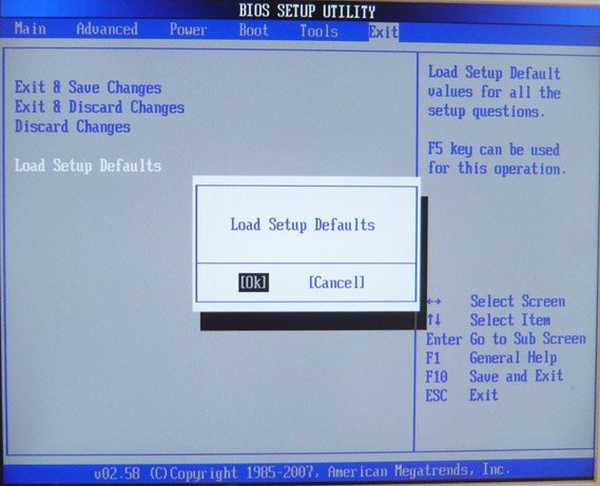 Kami akan kembali setelah semua penyimpangan yang diperlukan ke topik utama dan ke foto pertama. Kami membutuhkan item Boot, pilih dengan panah pada keyboard, tekan Enter dan kemudian pergi ke item Boot Device Priority.
Kami akan kembali setelah semua penyimpangan yang diperlukan ke topik utama dan ke foto pertama. Kami membutuhkan item Boot, pilih dengan panah pada keyboard, tekan Enter dan kemudian pergi ke item Boot Device Priority. 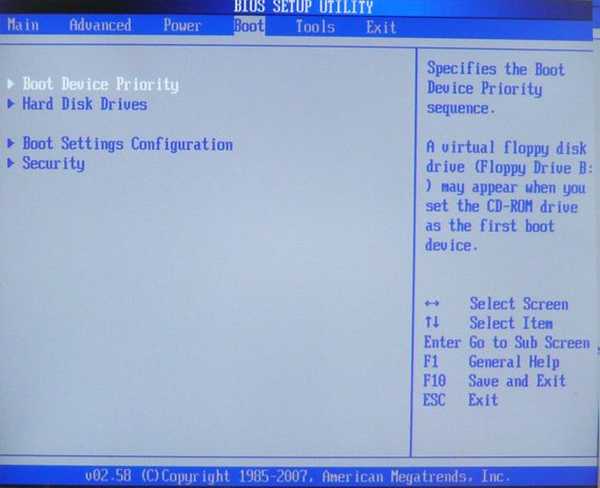 Dalam paragraf ini, kita melihat bahwa hard drive ditetapkan sebagai perangkat boot pertama, pilih item pertama Perangkat Boot Pertama dengan panah, tekan Enter.
Dalam paragraf ini, kita melihat bahwa hard drive ditetapkan sebagai perangkat boot pertama, pilih item pertama Perangkat Boot Pertama dengan panah, tekan Enter. 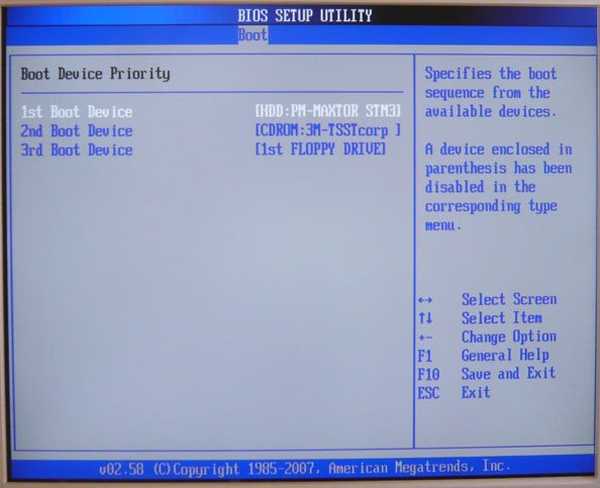 Pada item Opsi, kami perlu memilih drive Anda (CD / DVD) dengan panah dan tekan Enter dan itu akan secara otomatis menjadi perangkat pertama
Pada item Opsi, kami perlu memilih drive Anda (CD / DVD) dengan panah dan tekan Enter dan itu akan secara otomatis menjadi perangkat pertama 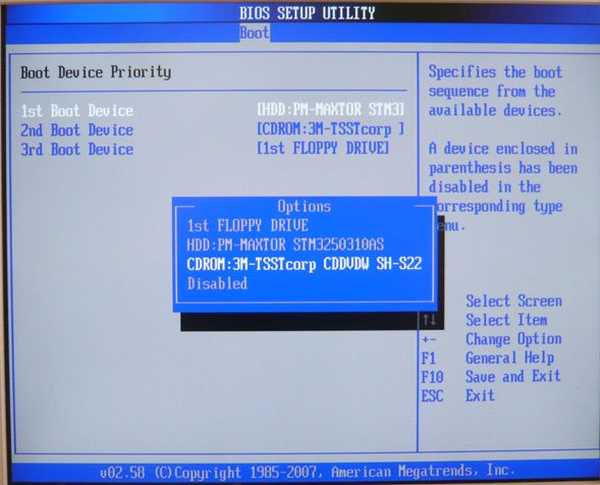 Anda harus mendapatkan seperti yang ditunjukkan pada foto.
Anda harus mendapatkan seperti yang ditunjukkan pada foto. 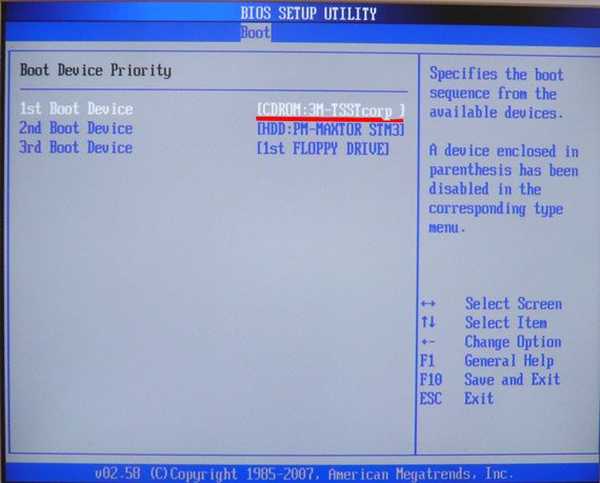 Sekarang kita hanya perlu menyimpan pengaturan dan keluar (BIOS). Kami menekan tombol Esc pada keyboard dan keluar dari menu ini, kemudian menggunakan panah untuk pergi ke item Keluar dan tekan Enter, kami ditanya apakah kami ingin menyimpan pengaturan kami sebelum keluar, kami setuju dan tekan Enter.
Sekarang kita hanya perlu menyimpan pengaturan dan keluar (BIOS). Kami menekan tombol Esc pada keyboard dan keluar dari menu ini, kemudian menggunakan panah untuk pergi ke item Keluar dan tekan Enter, kami ditanya apakah kami ingin menyimpan pengaturan kami sebelum keluar, kami setuju dan tekan Enter. 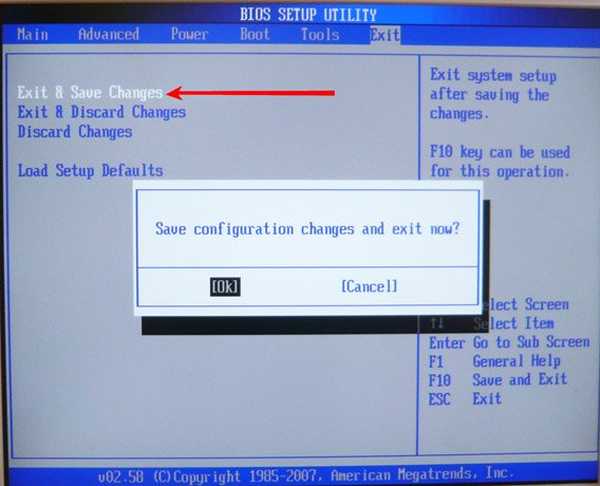 Komputer harus reboot dan jika Anda memiliki CD dengan sistem operasi Windows XP atau Windows 7 di drive CD-DVD Anda, instalasi OS harus dimulai.
Komputer harus reboot dan jika Anda memiliki CD dengan sistem operasi Windows XP atau Windows 7 di drive CD-DVD Anda, instalasi OS harus dimulai. Penghargaan BIOS
Sekarang pertimbangkan Award BIOS. Di jendela utamanya, kita memerlukan item Fitur BIOS Lanjut, pilih menggunakan panah pada keyboard dan tekan Enter.
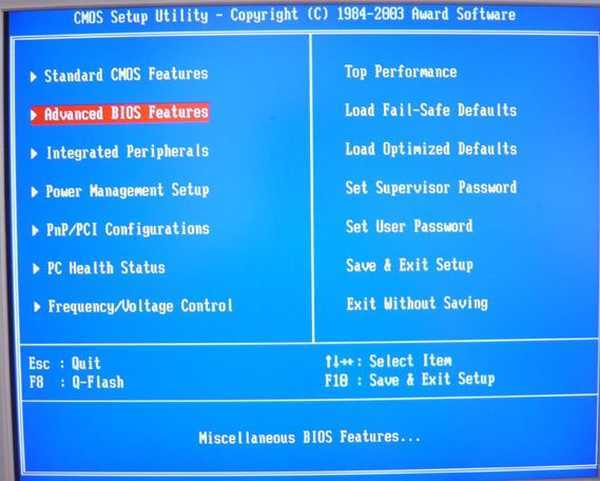 Kita memerlukan item Perangkat Booting Pertama, yang bertanggung jawab untuk perangkat boot pertama, sekarang karena kita melihat perangkat ini adalah hard disk (HDD-0), pilih dan tekan Enter
Kita memerlukan item Perangkat Booting Pertama, yang bertanggung jawab untuk perangkat boot pertama, sekarang karena kita melihat perangkat ini adalah hard disk (HDD-0), pilih dan tekan Enter 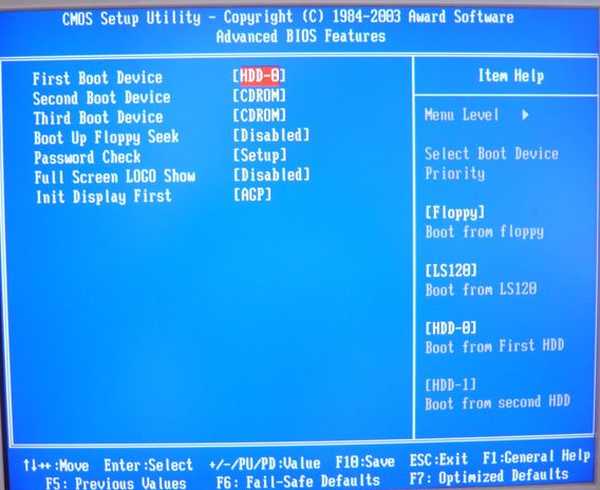 Dalam menu ini kita perlu memilih drive (CD / DVD) menggunakan panah dan tekan Enter lagi.
Dalam menu ini kita perlu memilih drive (CD / DVD) menggunakan panah dan tekan Enter lagi. 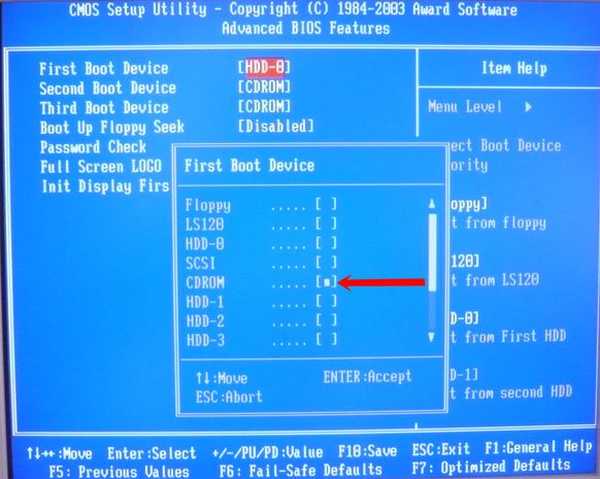 Harap dicatat bahwa sekarang kita memiliki perangkat drive pertama dan kedua (CD-DVD), mari kita meletakkan hard drive sebagai perangkat kedua.
Harap dicatat bahwa sekarang kita memiliki perangkat drive pertama dan kedua (CD-DVD), mari kita meletakkan hard drive sebagai perangkat kedua. 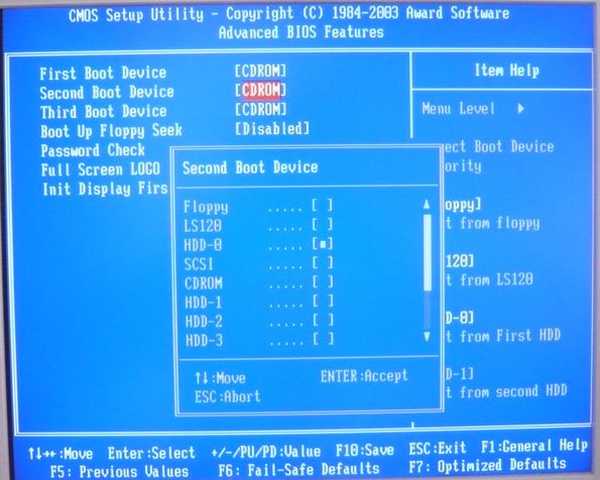 Seharusnya seperti ini.
Seharusnya seperti ini. 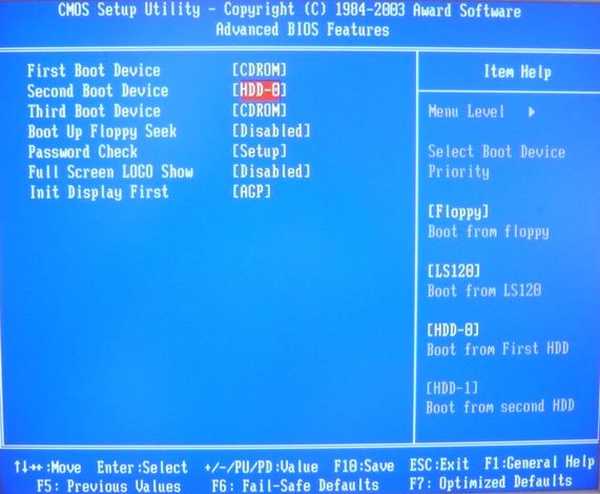 Selanjutnya, buka tab keluar - Simpan & Keluar Pengaturan, tekan Enter dan masukkan Y, yang berarti menyimpan pengaturan yang kami ubah, lalu lagi Enter dan komputer akan restart.
Selanjutnya, buka tab keluar - Simpan & Keluar Pengaturan, tekan Enter dan masukkan Y, yang berarti menyimpan pengaturan yang kami ubah, lalu lagi Enter dan komputer akan restart. 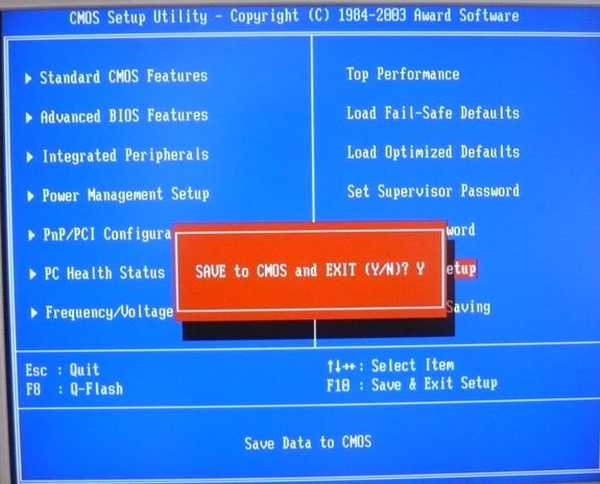 Jika Anda melakukan semuanya dengan benar di BIOS, boot dari disk akan berhasil.
Jika Anda melakukan semuanya dengan benar di BIOS, boot dari disk akan berhasil. Tag untuk artikel: BIOS Flash drive CD dan DVD